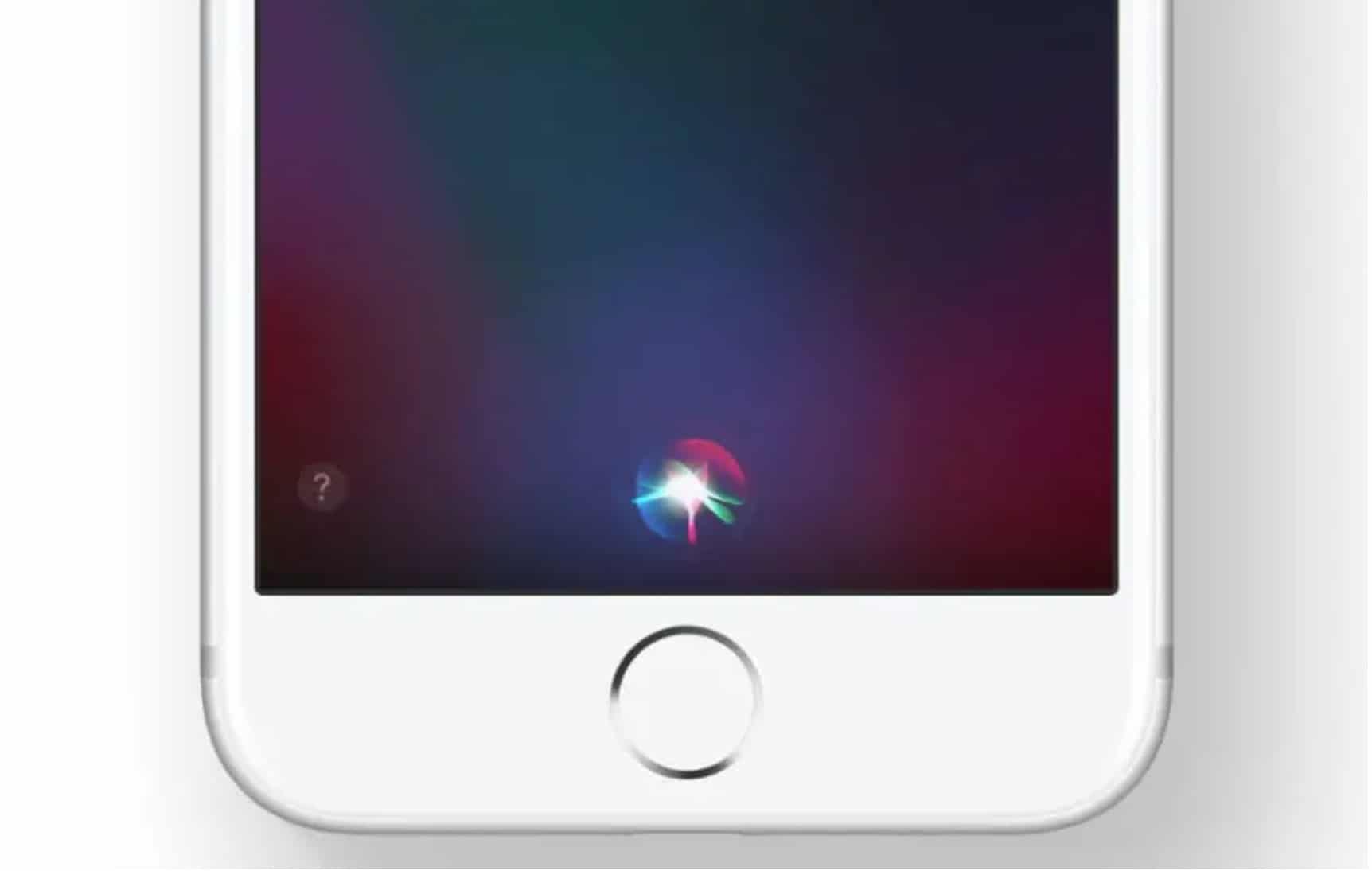Vous pouvez demander à Siri de lire vos articles à haute voix. Une nouveauté introduite avec iOS 17. Voici comment en profiter.
Le texte-vers-voix compte parmi les technologies d’accessibilité les plus utiles jamais inventées. Cela permet d’utiliser l’intelligence artificielle pour lire des textes à voix haute, très intéressant pour les personnes qui ont des problèmes de vue, pour celles et ceux qui veulent passer moins de temps devant leur écran et les autres qui veulent écouter lorsque leurs mains sont occupées. Sur iPhone, il est possible depuis peu de demander à Siri de lire à voix haute.
La fonction de texte-vers-voix existe depuis un certain temps, mais le fait de demander à Siri de lire un article est une nouveauté d’iOS 17. Vous pouvez installer la bêta publique d’iOS 17 si vous voulez essayer. Souvenez-vous cependant de bien sauvegarder vos données importantes dans la mesure où ce n’est encore qu’une version bêta, des bugs pouvant donc subsister.
Comment demander à Siri de lire un article à haute voix
Sur votre appareil iOS 17, vous devez d’abord ouvrir l’article dans Safari. Ensuite, activez Siri et dite “Lis ceci”. Vous pouvez utiliser la commande vocale “Siri” pour lancer l’assistant vocal ou rester appuyé sur le bouton d’alimentation.
Vous pouvez aussi demander à Siri de lire vos articles en tapotant sur le bouton aA à gauche de la barre d’adresse et en sélectionnant Écouter la page. Vous entendrez une alerte et Siri commencera à lire. Vous pouvez tapoter sur le bouton aA une fois encore pour avancer, reculer, augmenter la vitesse de lecture ou mettre fin à la session.
Un geste simple pour demander à Siri de lire
Il y a une autre option pour demander à Siri de lire. Pour en profiter, allez dans Réglages > Accessibilité > Contenu lu et activez Écran de lecture. Ouvrez votre article dans Safari et utilisez deux doigts pour balayer vers le bas depuis le haut de l’écran. Siri lira l’article pour vous. C’est un paramètre global, ce qui signifie que le contenu sera lu à voix haute dans n’importe quel app de votre iPhone.
Vous pouvez aussi égayer quelque peu la fonctionnalité. Allez dans la page Contenu lu des réglages et sélectionnez Voix > Français et choisissez ce que vous préférez. Si vous faites défiler jusqu’en bas, vous trouverez une section baptisée “Nouveauté”, avec des voix marrantes. Dans cette même page, le réglage Vitesse de lecture est aussi intéressant. Activez aussi l’option Contenu surligné pour que le texte lu soit mis en surbrillance.
Pourquoi Siri ne parvient pas, parfois, à lire des pages
La lecture à haute voix de Siri dépend du mode lecture de Safari. Certains sites empêchent ce mode, ce qui signifie que Siri ne pourra pas lire à voix haute. Parfois, le mode lecture ne parvient pas à récupérer tout l’article, ne vous proposant que des morceaux aléatoires, passant à côté de grands blocs de texte. Siri ne lira alors que ces morceaux.
Source link